Skelbimas
Jei esate žiniatinklio galios vartotojas, turite naudoti Vivaldi.
„Chrome“ yra sukurta kiekvienam asmeniui, „Firefox“ - saugumui ir privatumui užtikrinti, o „Safari“ galima naudoti tik „Apple“ platformose. Jie visi yra gana paprasti ir, nors naudodamiesi plėtiniais galite pridėti daugiau funkcijų, jų gali būti per daug priversti daiktus išsipūsti ir sulėtinti pasirodymą.
Iš kitos pusės, „Vivaldi“ yra su patobulintomis įmontuotomis funkcijomis 9 priežastys, kodėl šiandien reikia pereiti prie „Vivaldi“ naršyklės„Chrome“ taisyklės, tačiau „Vivaldi“ gali būti jūsų pasirinkta atsarginė naršyklė. Čia yra devynios įtikinamos priežastys, kodėl verta tai išbandyti. Skaityti daugiau kurie yra nuolat atnaujinami ir optimizuojami. Kai kurios geriausios jo funkcijos net nėra pasiekiamos kaip plėtiniai kitose naršyklėse! Štai kodėl „Vivaldi“ yra energijos vartotojų svajonė.
1. Išsaugokite skirtukus vėliau, naudodamiesi skirtukų sesijomis
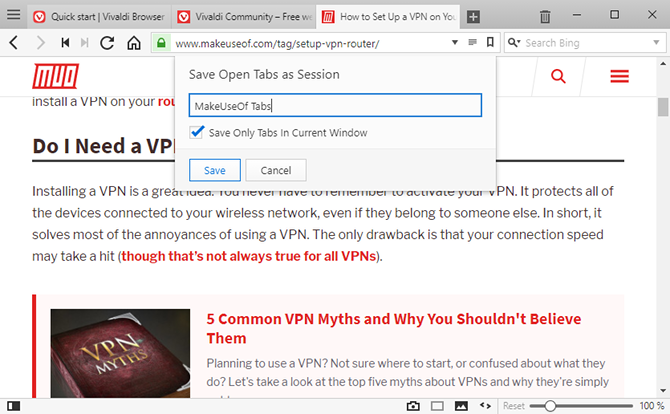
Elektros energijos vartotojams naršyklės skirtukų valdymas gali sukelti daugiau problemų, nei verta. Štai kodėl skirtukų perteklius man visada buvo problema: aš nuolat atsidarau naujus skirtukus ir sakau sau Aš „perskaitysiu juos vėliau“, bet atidarau juos greičiau, nei perskaičiau, ir ilgainiui pasimetu 50 metų jūroje. skirtukus. Gal galite susieti.
„Vivaldi“ skirtukų sesijos gali padėti. Tiesiog eik į Failas> Išsaugoti atidarytus skirtukus kaip seansą, pavadinkite sesiją ir spustelėkite Gerai. Viskas! Jei norite išsaugoti tik keletą skirtukų, tiesiog vilkite juos į atskirą langą, tada išsaugokite tik to lango skirtukus. Jei tu naudodamiesi „Vivaldi Sync“, netgi galite atidaryti sesijas kitame įrenginyje Kaip nustatyti sinchronizavimą Vivaldi ir sinchronizuoti naršymo duomenisSužinokite, kaip įgalinti eksperimentinę sinchronizavimo funkciją „Vivaldi“ ir kaip ją naudoti norint sinchronizuoti duomenis tarp kompiuterių. Skaityti daugiau .
Norėdami atkurti išsaugotą seansą, eikite į Failas> Atidaryti išsaugotus seansus.
2. Sutvarkykite skirtukus į skirtukų krūvas
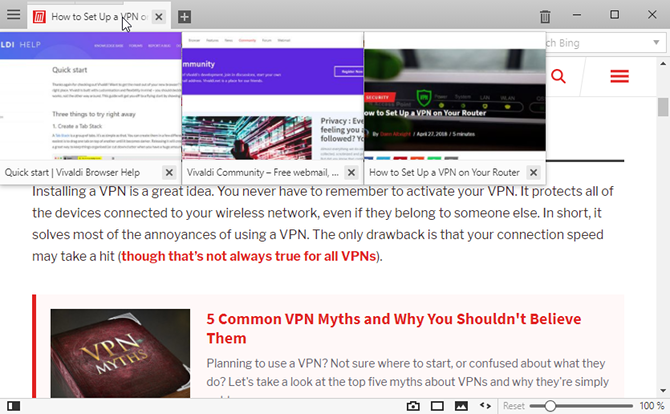
Kitas būdas įveikti skirtukų perteklių yra sujungti kelis skirtukus į vieną skirtuką, naudojant „Vivaldi“ skirtukų rinkinių funkciją. Sujungus „Stack“ veikia kaip skirtukas, turintis savo vidinius skirtukus, ir jūs vis tiek galite perjungti tuos vidinius skirtukus kaip įprasta. Tai neįtikėtina organizacijai, iš esmės leidžiant suskirstyti skirtukus į kategorijas.
Norėdami sukurti „Stack“, vilkite skirtuką virš kito skirtuko, palaukite, kol jis pasidarys tamsus, tada numeskite. Norėdami ištirpinti kaminą, galite jį dešiniuoju pelės mygtuku spustelėti ir pasirinkti Ungroup Tab Stack. Arba galite tiesiog vilkti ir mesti atskirus skirtukus iš krūvos į krūvos išorę.
3. Padalinkite peržiūros skirtukus su plytelių plytelėmis
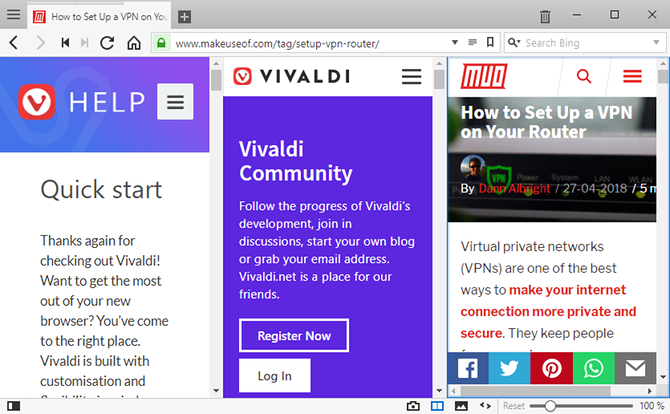
Daugelyje naršyklių, jei norite peržiūrėti kelis puslapius vienas šalia kito, turite atidaryti kelis langus. „Vivaldi“ padaro viską daug lengvesnį, naudodamas „Tab Tiling“.
Sukūrę skirtukų rietuvę, dešiniuoju pelės mygtuku spustelėkite rodyklę ir pasirinkite Plytelių skirtukų kaminas. Dabar, kai pasirenkate „Stack“, matysite visus to „Stack“ puslapius, rodomus šalia. Galite pereiti prie kito skirtuko, tada grįžti į „Stack“ ir jis vis tiek bus pakeistas. Naudodami būsenos juostoje esančią plytelių nustatymo piktogramą, galite pasirinkti parodymo horizontaliai, vertikaliai arba kaip tinklelį parinktis.
Jei labiau norite suskirstyti atskirus skirtukus, pažymėkite kelis skirtukus laikydami „Ctrl“ tada spustelėkite norimus plyteles, tada dešiniuoju pelės mygtuku spustelėkite bet kurį pasirinktą skirtuką ir spustelėkite Plytelių skirtukai. Grįžkite į normalią padėtį dešiniuoju pelės mygtuku spustelėdami skirtuką ir spustelėdami Nepatikimas pasirinkimas.
4. Geresnis naršymas naudojant šoninės juostos skirtukus
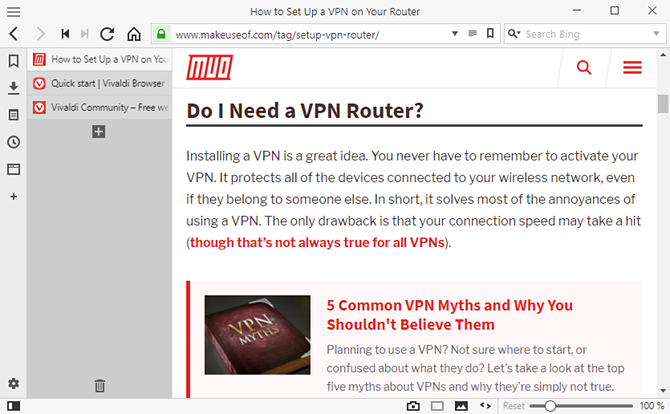
Kai pirmą kartą įdiegėte „Vivaldi“, tikriausiai pasirinkote, kad sąrankos metu skirtukų juosta būtų viršuje. Galų gale, kaip tai daro visos kitos naršyklės ir programos, todėl prasmingiausia tai daryti ir Vivaldi, tiesa?
O gal ir ne!
Jei einate į „Vivaldi“ nustatymus, eikite į Skirtukai puslapyje ir galėsite pakeisti Skirtuko juostos padėtis. Labai rekomenduoju naudoti kairę arba dešinę, nes skirtukai atrodo vertikaliai sudedami. Tai yra produktyvesnė, nes leidžia ekrane vienu metu tilpti dar daugiau skirtukų, todėl naršyti yra daug lengviau.
Bet jūs taip pat norėsite nusileisti Skirtuko ekranas nustatymus ir panaikinkite žymėjimą laukelyje, pažymėtame Rodyti skirtukų miniatiūras. Kai įgalintos miniatiūros, skirtukai yra tiesiog per dideli ir užima per daug vietos.
5. „Dock“ visada atidarykite puslapius
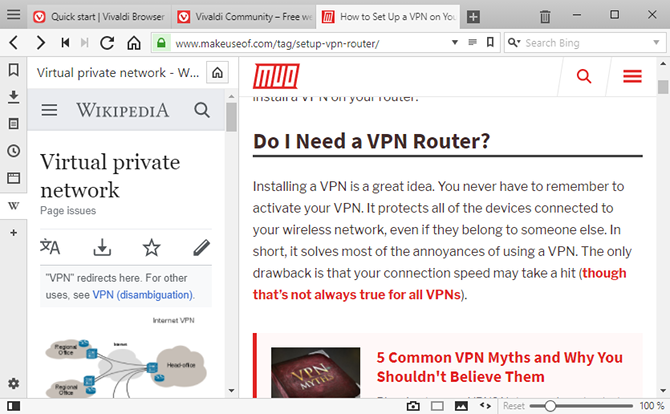
Ar turite tam tikrų skirtukų, kurie VISADA atidaryti? Pavyzdžiai gali būti „Gmail“, „Slack“, „Discord“, „Trello“, „TickTick“ ir kt. Daugelis vartotojų pasirenka Prisegti skirtuką taigi jų negalima uždaryti, bet neigiama yra tai, kad vis tiek turite spustelėti įklijuotą skirtuką, kad pamatytumėte tą puslapį.
Jei paversite tuos visada atidaromus puslapius Žiniatinklio skydai vietoj to, norėdami naršyti skirtukus, galite palikti juos atvirus. Vienas tvarkingas panaudojimas yra turėti paieškos sistemos žiniatinklio skydą, kad galėtumėte tuo pačiu metu ieškoti, dirbdami bet ką, ką darote. Žiniatinklio skydai taip pat yra naudingi nuorodų puslapiuose, pavyzdžiui, Vikipedijoje ar API dokumentuose.
Norėdami pridėti interneto skydelį, įsitikinkite, kad skydelio juosta atidaryta spustelėdami Rodyti skydelį apačioje kairėje nuo Vivaldi. Skydelio juostoje spustelėkite Pridėti žiniatinklio skydą mygtuką, norėdami pridėti esamą skirtuką / puslapį kaip žiniatinklio skydą, arba įveskite konkretų norimą URL.
6. Greita paieška naudojant paieškos vardus
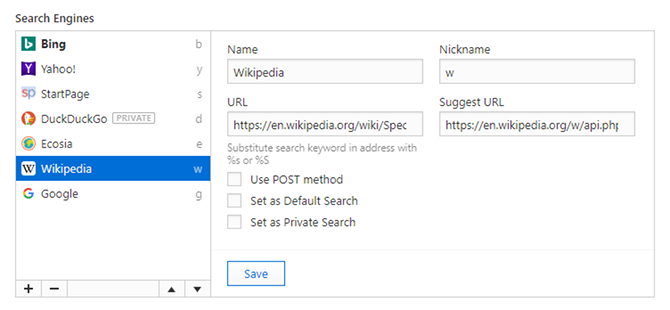
Tarkime, kad nustatėte „Bing“ kaip numatytąjį paieškos variklį, kad galėtumėte kasdien gaukite „Microsoft Rewards“ taškus Kas yra „Bing“ apdovanojimai, kaip tai veikia ir kas naujo?„Bing Rewards“ prielaida yra ta, kad jūs galite uždirbti kreditų ieškodami naudodami „Bing“. Skaityti daugiau , bet kartais jūs negaunate geriausių rezultatų. Užuot gaišę laiką naršydami google.com, galite naudoti paieškos vardo slapyvardį.
Pvz., Adresavimo juostoje įvesdami „alergijos simptomus“ ieškokite „Bing“, vietoj to galite įvesti „g alergijos simptomus“, jei norite ieškoti „Google“.
„Vivaldi“ yra keletas numatytųjų paieškos vardo slapyvardžių, įskaitant Vikipediją ir „Ecosia“, tačiau galite sukurti ir savo. Tiesą sakant, jis veikia su bet kuriuo puslapiu, kuriame naudojami URL parametrai, ne tik paieškos varikliais. Pvz., Galite sukurti „Twitter“ slapyvardį lankytojams „Twitter“ (pvz., „T makeuseof“).
7. Padarykite pastabas naršydami internete
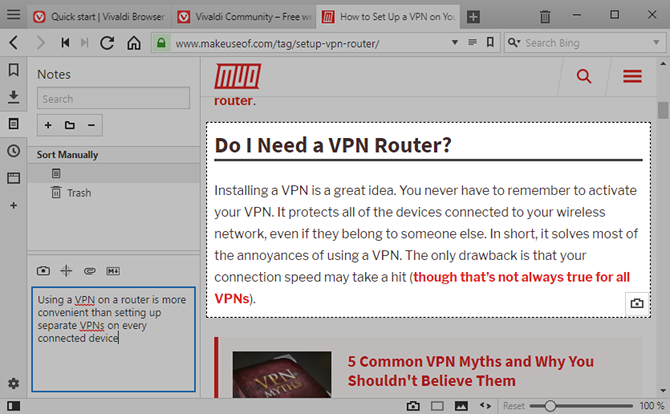
„Vivaldi“ užrašų funkcija yra šiek tiek neįprasta, todėl gali reikėti priprasti, bet kai tau tai patogu, susimąstai, kaip gyveni be jos. Tai tokia pati revoliucija, kaip internetinės žymės ir naršyklės skirtukai, kai jie pirmą kartą debiutavo.
Skydelio juostoje (spustelėkite Rodyti skydelį kai nematote apačioje kairėje), pasirinkite Užrašų skydelis norėdami pamatyti savo užrašus. Čia galite kurti ir ištrinti užrašus, taip pat kurti aplankus užrašams tvarkyti.
Užrašai suformatuoti naudojant žymėjimą. Galite susieti atskiras užrašus su konkrečiu URL, pridėti ekrano kopijų ar kitų vaizdų ir bet kuriuo metu ieškoti visų užrašų.
8. Skaitykite straipsnius be skelbimų
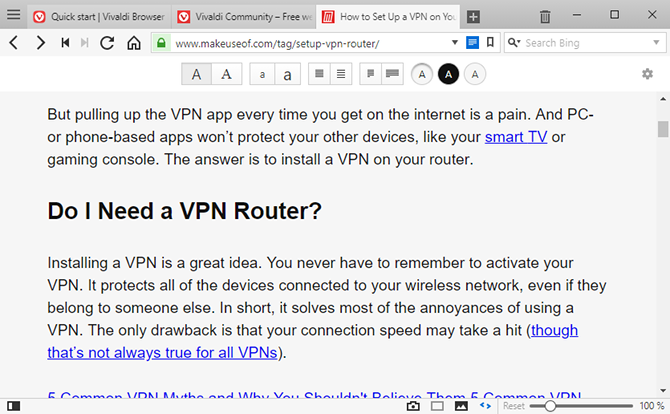
Tarkime, kad esate patenkintas, mylimas žmogus, kuris nenaudoja skelbimų blokatorių, nes žinote, kaip jie gali pakenkti turinio kūrėjams. Bet taip dažnai jūs sutinkate straipsnį, kuriame yra skelbimų. Gąsdinanti, ar ne?
Štai tada turėtumėte naudoti „Vivaldi“ Skaitytojo vaizdas funkcija, kuri paima straipsnio turinį, pašalina visa kita ir pateikia jį lengvai skaitomu būdu. Tiesiog paspauskite „Reader“ piktogramą, esančią šalia adreso juostos, kad perjungtumėte skaitytojo rodinį.
9. Naudokite greitas komandas, o ne sparčiuosius klavišus
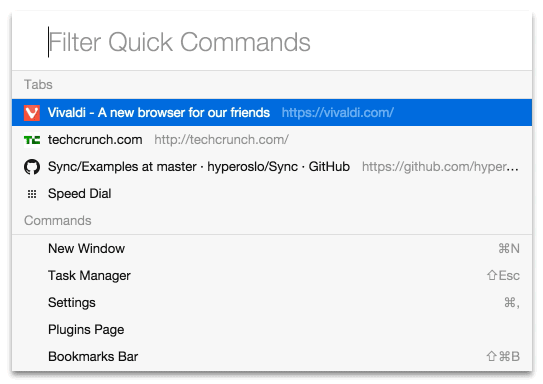
Naudojant sparčiuosius klavišus nėra nieko blogo, tačiau „Vivaldi“ siūlo daug produktyvesnį sprendimą Greitos komandos bruožas. Užuot įsimenę tūkstantį skirtingų sparčiųjų klavišų kombinacijų, „Quick Commands“ leidžia įvesti norimą atlikti veiksmą. Tai nėra lengviau nei tai.
Tiesiog paspauskite F2 norėdami atidaryti greitųjų komandų raginimą, tada pradėkite rašyti. Pvz., „Task Manager“ paleisti „Vivaldi Task Manager“. Norėdami pasirinkti kelis rezultatus, naudokite rodyklių klavišus. Taip pat galite naudoti greitųjų komandų raginimą paleisti žiniatinklio paiešką, kuri yra greitesnė nei naudojant pelę, kad pirmą kartą spustelėtumėte adresų juostą.
10. Sukurkite pasirinktinius pelės gestus
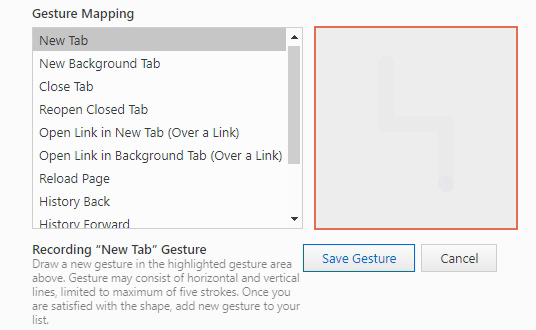
Dėl dažnai naudojamų veiksmų - mes kalbame apie dalykus, kuriuos kasdien darote dešimtys kartų - turėtumėte įprasti naudoti Pelės gestai. Tai veikia taip: laikykite nuspaudę dešinįjį pelės mygtuką, nupieškite su veiksmu susijusį gestą, tada paleiskite.
„Vivaldi“ ateina su daugybe numatytųjų pelių gestų, tačiau jūs galite sukurti savo ir susieti juos su bet kuriuo iš „Vivaldi“ veiksmų. Individualizuotos pelės gestai suteikia galimybę efektyviai naršyti internete viena ranka, naudojant tik pelę.
Kas jums labiausiai patinka „Vivaldi“?
Be visų aukščiau paminėtų dalykų, atkreipkite dėmesį į tai „Vivaldi“ yra „Chromium“ pagrįsta naršyklė taigi jums bus naudinga daugybė pagrindinių saugos ir naudojimo funkcijų, kurias rasite kitose „Chromium“ naudojamose naršyklėse, tokiose kaip „Chrome“, „Opera“ ir „Brave“.
Parsisiųsti:Vivaldi (Laisvas)
Nors „Vivaldi“ dažniausiai naudojamas „Windows“ staliniuose ir nešiojamuosiuose kompiuteriuose, tai taip pat yra stipri naršyklės galimybė „Raspberry Pis“ Ar „Vivaldi“ yra geriausia jūsų „Raspberry Pi“ naršyklė?„Vivaldi“ naršyklė yra puiki bet kurioje platformoje, tačiau ji tikrai išsiskiria „Raspberry Pi“ naršykle. Perskaitykite toliau ir sužinokite, kodėl turėtumėte naudoti „Vivaldi“ ant savo Pi. Skaityti daugiau ir vienas iš geriausios naršyklės „Linux“ galios vartotojams Kas yra geriausia „Firefox“ alternatyvioji naršyklė, skirta „Linux“?Kokią naršyklę turėtumėte įdiegti „Linux“? „Firefox“ gali būti numatytoji parinktis, tačiau čia rasite keletą puikių alternatyvių „Linux“ naršyklių. Skaityti daugiau . Jei dar nenaudojate „Vivaldi“, dabar geriausias laikas pradėti. Tai tikrai gerai!
Joelis Lee turi B.S. Kompiuterijos mokslas ir daugiau nei šešerių metų profesinio rašymo patirtis. Jis yra „MakeUseOf“ vyriausiasis redaktorius.

